La piattaforma delle app per i clienti OneDesk
Abbiamo un grande annuncio! Abbiamo appena rilasciato la nostra nuova piattaforma “App per i clienti” che ti consente di distribuire 3 app ai tuoi clienti (finora). Alcuni di voi potrebbero avere familiarità con il nostro portale clienti e il nostro moduli web , ma in caso contrario, controlla i miei post precedenti su queste app rivolte ai clienti. La terza app è completamente nuova: Live Chat. Ho scritto un post che copre questa app in dettaglio, quindi per favore leggilo Qui .
Le app del cliente funzionano come segue:
Sotto Amministrazione troverai una pagina chiamata “App del cliente”. In questa pagina troverai alcuni interruttori per abilitare o disabilitare le varie app del cliente.
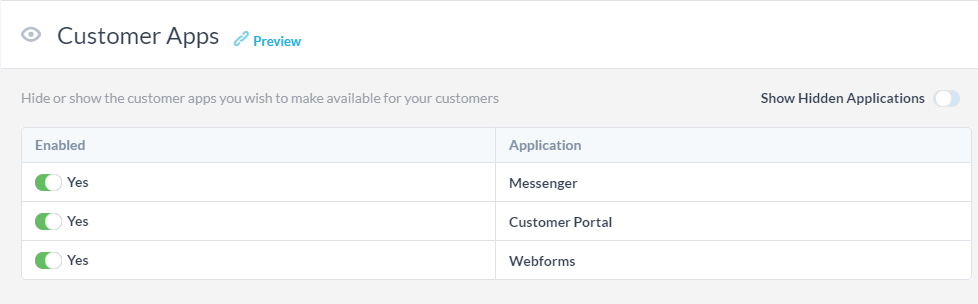
L’attivazione di queste app le rende disponibili per i tuoi clienti. Se non vedi tutti e tre lì, assicurati di mostrare le applicazioni nascoste. Quando disattivi un interruttore, rimuovi una scheda dal widget delle app del cliente.
Puoi visualizzare in anteprima le app che puoi inserire nel tuo sito web facendo clic sul link di anteprima (in alto). Si aprirà una nuova scheda del browser che ti mostrerà una pagina web vuota con le app dei tuoi clienti incorporate. Tieni presente che potresti dover aggiornare questa pagina se hai apportato modifiche di recente e che sarai connesso alle app del cliente come te stesso.
Ecco come appaiono le app:
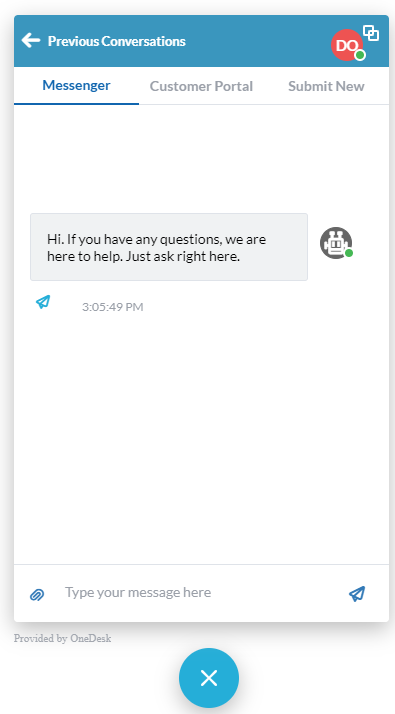
Nella pagina di amministrazione delle app del cliente puoi anche modificare i colori delle app del cliente, personalizzare la lingua e generare lo snippet da inserire nel tuo sito web.
Quindi parlami già delle app!
Ok, quindi in ordine inverso …
Invia nuovo / Webforms
Questa scheda mostra all’utente un elenco di pulsanti dove può inviare qualsiasi modulo che hai pubblicato. Per impostazione predefinita, questo è “ticket” ma puoi avere un modulo per ogni tipo di elemento che configuri (fino a 20).
Sapevi che una volta che il cliente crea un nuovo articolo (che può includere proprietà personalizzate), puoi instradarlo automaticamente utilizzando le automazioni del flusso di lavoro per assegnarlo, inserirlo in un progetto, rispondere, ecc. Ciò significa che puoi avere un modulo per un tipo di ticket, che richiede informazioni specifiche e viene indirizzato a un progetto e un team specifici. Un diverso tipo di biglietto può richiedere informazioni diverse ed essere instradato in modo diverso.
Portale clienti
Questo è il tuo stesso vecchio portale clienti (con alcune nuove funzionalità), ma ora può essere facoltativamente incorporato nel widget rivolto al cliente. Ciò semplifica l’integrazione nel tuo sito Web e fornisce un’interfaccia unificata per consentire ai tuoi clienti di interagire con te.
Le nuove funzionalità includono:
– immagini incorporate nei commenti
– aggiungi allegati ai commenti
– miglioramento del rilevamento dei collegamenti ipertestuali
– messaggistica in tempo reale nelle conversazioni del portale clienti.
– massimizzare / ridurre a icona il widget del portale
Messenger (beta)
Il messenger porta la chat in tempo reale su OneDesk. Non è solo un’app di chat fissata lateralmente, ma è profondamente integrata con OneDesk. I clienti utilizzano il messenger nel widget e il tuo team utilizza l’applicazione di messaggistica incorporata nell’app principale (vedi altri post del blog per ulteriori approfondimenti su questo). Quindi cosa porta questa stretta integrazione?
– Le chat dei clienti vengono visualizzate in tempo reale sui ticket, non è necessario aggiornare o ricaricare la pagina.
– Gli indicatori di digitazione in tempo reale consentono a te e al tuo cliente di sapere quando qualcuno sta rispondendo.
– Le conversazioni possono essere convertite in biglietti con un clic
– I visitatori anonimi possono chattare con te, quindi puoi creare un cliente da loro.
– Le notifiche vengono inviate via e-mail per le chat non visualizzate entro 1 minuto. Quindi, se i tuoi clienti non restano, riceveranno comunque la tua risposta.
– Molto di più!
Queste app non stanno da sole. L’aspetto in tempo reale del messenger è nel portale clienti e sul ticket nell’app principale. Quando aggiungi un messaggio a un elemento nel portale, è disponibile anche nel messenger. Quando invii un nuovo ticket, apparirà sul portale e quando (automaticamente) rispondi, la nuova conversazione appare nel messenger. Tutto è connesso.